Cara Menonaktifkan Suara Di Chrome (Android)
Bermacam Macam / / November 28, 2021
Salah satu hal terbaik yang terjadi di internet adalah Google Chrome. Dilengkapi dengan berbagai fitur yang sudah diinstal sebelumnya di ponsel Android. Dengan lebih dari satu miliar unduhan di Google Play Store, ada banyak pertanyaan yang biasanya muncul saat orang menggunakan platform ini. Orang-orang berjuang dengan masalah mulai dari mengaktifkan mode gelap hingga menonaktifkan suara di Chrome di Android. Jadi, dalam artikel ini, kami akan menunjukkan kepada Anda cara menonaktifkan suara di Chrome di Android.
Ada kalanya pengguna dapat mengerjakan sesuatu yang penting, dan kemudian beberapa iklan atau video diputar sendiri secara otomatis di latar belakang. Ada juga situasi di mana pengguna ingin membisukan aplikasi untuk memutar musik atau suara lain di latar belakang. Kami di sini untuk memberi tahu Anda langkah-langkah untuk mengaktifkan atau menonaktifkan akses suara ke Chrome (Android).

Isi
- Cara Menonaktifkan Suara Di Chrome Di Android
- Mematikan Suara Situs Web di Aplikasi Chrome
- Mengaktifkan Situs Web yang Sama
- Saat Anda Ingin Mematikan Semua Situs Sekaligus
Cara Menonaktifkan Suara Di Chrome Di Android
Jadi apa yang harus dilakukan untuk menghilangkan suara yang mengganggu ini? Opsi pertama adalah (jelas) untuk menurunkan volume. Tidak praktis untuk melakukannya setiap kali Anda membuka browser untuk menjelajahi internet. Terkadang saat Anda menutup tab yang memutar suara, itu akan memunculkan jendela pop-up di mana ada suara lain yang diputar. Tetapi ada opsi yang jauh lebih baik daripada sekadar menutup media atau mengurangi volume. Berikut adalah beberapa langkah sederhana agar Anda dapat dengan cepat mematikan Suara di Chrome:
Mematikan Suara Situs Web di Aplikasi Chrome
Fitur ini membisukan seluruh Aplikasi Chrome, yaitu, semua suara di dalamnya dibisukan. Ini berarti tidak ada audio yang akan terdengar saat browser dibuka. Anda mungkin berpikir, Misson berhasil! tapi ada tangkapan. Setelah Anda menerapkan fitur ini, semua situs yang sedang Anda jalankan akan dinonaktifkan dan di masa mendatang juga, hingga Anda menyetel ulang setelan ini. Jadi, ini adalah langkah-langkah yang harus Anda ikuti untuk nonaktifkan suara di Chrome:
1. Meluncurkan Google Chrome di Smartphone Anda dan buka situs yang Anda inginkan Bisu lalu ketuk tiga titik di pojok kanan atas.
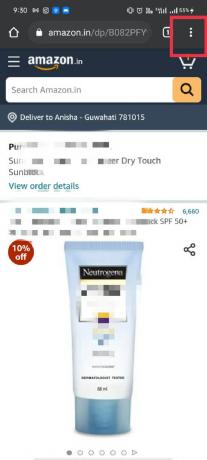
2. Menu akan muncul, ketuk 'Pengaturan' pilihan.

3. NS 'Pengaturan' opsi akan mengarah ke menu lain di mana Anda seharusnya mengetuk 'Pengaturan Situs’.
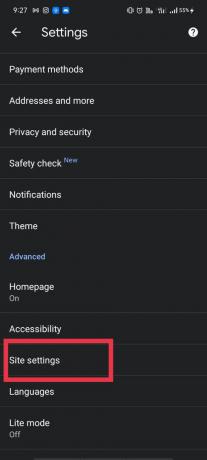
4. Sekarang, di bawah Pengaturan situs, Buka 'Suara' bagian dan menyalakan sakelar untuk Suara. Google akan mematikan suara di situs masing-masing.


Melakukan ini akan membisukan situs web yang telah Anda buka di browser Anda. Oleh karena itu, metode yang disebutkan di atas adalah jawaban atas pertanyaan Anda tentang cara menonaktifkan suara di aplikasi seluler Chrome.
Mengaktifkan Situs Web yang Sama
Jika Anda ingin mengaktifkan kembali situs web yang sama setelah jangka waktu tertentu, itu dapat dicapai dengan cukup mudah. Anda harus menelusuri kembali langkah-langkah yang disebutkan di atas. Jika Anda melewatkan bagian di atas, berikut adalah langkah-langkahnya lagi:
1. Buka peramban di ponsel Anda dan buka situs yang ingin Anda suarakan.
2. Sekarang, ketuk tiga titik di pojok kanan atas.
3. Masukkan 'Pengaturan' dan dari sana, pergi ke Pengaturan Situs.
4. Dari sini, Anda perlu mencari ‘Suara', dan ketika Anda mengetuknya, Anda akan memasukkan yang lain Suara Tidak bisa.
5. Di Sini, matikan sakelar untuk Suara untuk membunyikan situs web. Sekarang Anda dapat mendengar semua suara yang diputar di aplikasi.

Setelah menjalankan langkah-langkah ini, Anda dapat dengan mudah membunyikan situs yang Anda matikan beberapa waktu lalu. Ada masalah umum lain yang dihadapi beberapa pengguna.
Saat Anda Ingin Mematikan Semua Situs Sekaligus
Jika Anda ingin menonaktifkan seluruh browser Anda, yaitu semua situs sekaligus, Anda dapat melakukannya dengan mudah. Berikut adalah langkah-langkah yang harus diikuti:
1. Buka Chrome aplikasi dan ketuk tiga titik di pojok kanan atas.
2. Sekarang ketuk 'Pengaturan' kemudian 'Pengaturan Situs’.
3. Di bawah Pengaturan situs, ketuk 'Suara' dan menyalakan sakelar untuk Suara, dan itu saja!
Sekarang, jika Anda ingin menambahkan URL tertentu yang tidak mengganggu Anda saat bekerja, di sinilah Chrome memiliki fungsi lain yang tersedia untuk Anda.
CATATAN: Ketika Anda mencapai langkah kelima dalam metode di atas, pergi ke 'Tambahkan Pengecualian Situs’. Dalam hal ini, Anda bisa tambahkan URL dari sebuah situs web. Anda dapat menambahkan lebih banyak situs web ke daftar ini, dan karenanya, situs web ini akan dikecualikan dari penyumbatan suara.
Pertanyaan yang Sering Diajukan (FAQ)
Q1. Bagaimana cara menonaktifkan Chrome di Android?
Pergi ke Pengaturan > Pengaturan Situs > Suara, dan nyalakan sakelar untuk Suara di Chrome. Fitur ini membantu membisukan situs tertentu agar tidak memutar audio.
Q2. Bagaimana cara menghentikan Google Chrome agar tidak memutar suara?
Buka menu dan ketuk Pengaturan dari daftar. Ketuk aktif Pengaturan Situs pilihan dengan menggulir ke bawah daftar. Sekarang, ketuk Suara tab, yang secara default diatur ke Diizinkan. Harap matikan untuk menonaktifkan audio.
Direkomendasikan:
- Cara Memindahkan Bilah Alamat Chrome Ke Bawah Layar Anda
- Perbaiki Chrome Membutuhkan Kesalahan Akses Penyimpanan di Android
- Cara Mengizinkan Akses Kamera di Snapchat
- Perbaiki Instagram tidak akan membiarkan saya mengikuti masalah siapa pun
Semoga panduan ini bermanfaat dan Anda dapat menonaktifkan suara di Chrome. Jika Anda masih memiliki pertanyaan tentang artikel ini, silakan tanyakan di bagian komentar.



